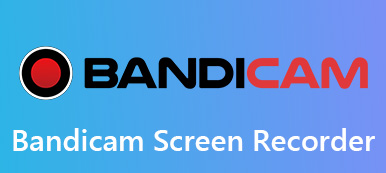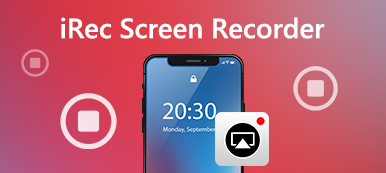Az iSpring Free Cam egy ingyenes és könnyen használható képernyőfelvevő Windows rendszerhez. Ez lehetővé teszi képernyőképeinek könnyű rögzítését, szerkesztését és azonnali megosztását. A Free Cam különféle funkciókat kínál e-Learning prezentációk és professzionális videók készítéséhez. De tényleg tud róla? Itt segítünk, hogy jól megismerkedjünk az aboouttel iSpring Ingyenes Cam képernyő felvevő a vélemények, útmutató és a legjobb alternatíva.

- 1. rész. Az iSpring Screen Recorder áttekintése
- 2. rész. Az iSpring Free Cam Screen Recorder használata
- 3. rész. Az iSpring Free Cam legjobb alternatívája
- 4. rész. Az iSpring Képernyő-felvevő kérdései
1. rész. Az iSpring Screen Recorder áttekintése
Az Apeaksofton megígérjük, hogy ellenőrzött tartalmat kínálunk Önnek. Íme az erre tett erőfeszítéseink:
- Ha az értékeléseinkben szereplő összes kiválasztott termékről van szó, ezek népszerűsége és az Ön igényei állnak a középpontban.
- Az Apeaksoft tartalomcsapatunk az alább említett összes terméket tesztelte.
- A tesztelési folyamat során csapatunk a kiemelkedő jellemzőkre, az előnyeire és hátrányaira, az eszközkompatibilitásra, az árra, a használatra és más szembetűnő jellemzőkre összpontosít.
- Az értékelések forrásait tekintve megbízható véleményezési platformokat és webhelyeket használtunk.
- Javaslatokat gyűjtünk a felhasználóktól, és elemezzük az Apeaksoft szoftverrel, valamint más márkák programjaival kapcsolatos visszajelzéseiket.

Ingyenes képernyő-átrendezésként az iSpring Screen Recorder segít a képernyő bármely területének rögzítésében vízjel és időbeli korlátozás nélkül. Felvétel után mentheti a rögzített videót WMV formátumban, vagy közvetlenül feltöltheti a YouTube-ra. Ellenőrizzük az iSpring Free Cam Screen Recorder véleményét.
- PROS
- Ez egy áttekinthető képernyőrögzítő egyszerű és intuitív kezelőfelülettel.
- Ez lehetővé teszi a felhasználók számára a teljes képernyő, a kiválasztott képernyő vagy egyetlen ablak rögzítését.
- A felhasználók választhatják, hogy rögzítsék a rendszer hangját vagy egy mikrofonnal történő hangátvitelt.
- Nincs korlátozva idő és nincs vízjel hozzáadva a rögzített videóhoz.
- CONS
- A rögzítési és szerkesztési funkciók egyszerűek, és nem felelnek meg a magas követelményeknek.
- A WMV formátumot csak ezzel az ingyenes képernyőfelvevővel exportálhatja.
2. rész. Az iSpring Free Cam Screen Recorder használata
Ha használni szeretné az iSpring Free Cam alkalmazást, akkor látogasson el annak hivatalos webhelyére. Ingyenesen letöltheti a 64-it iSpring Free Cam szoftvert, ha beírja e-mailjét a mezőbe. Ezután automatikusan letölti az iSpring Free Cam Screen Recorder szoftvert a számítógépére.
1 lépésTelepítse és indítsa el az iSpring Free Cam szoftvert a Windows számítógépén. kettyenés Új felvétel a nyitott ablakban.
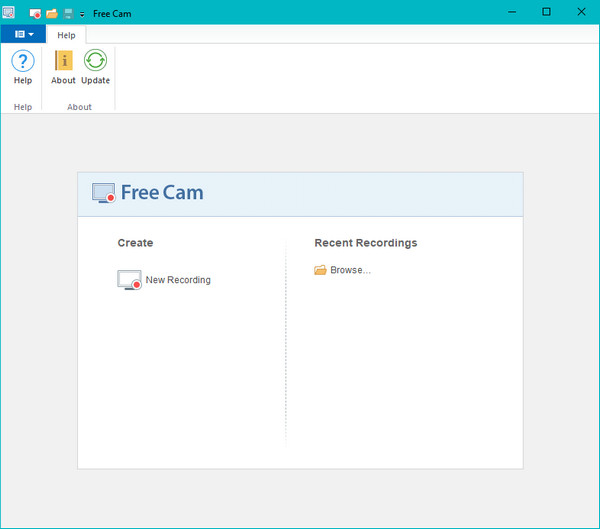
2 lépésA felvételi terület felbukkan. Választhat a Video 16: 9 720p, a Video 4: 3 720p, a Teljes képernyő vagy a nyíllal kiválaszthatja a területet. A központi ikont mozgatva és húzva áthelyezheti a felvételi területet egy új helyre.
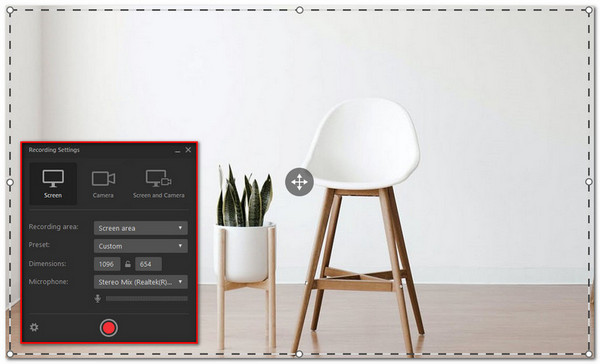
3 lépésKattints Indítson el egy új képernyőfelvételt gomb a Free Cam sáv bal oldalán. Miután a felvétel befejeződött, akkor rákattinthat csinált gombot a sáv jobb oldalán, vagy nyomja meg a billentyűzet Esc billentyűjét a felvétel leállításához.
4 lépésFelvétel után megtekintheti és szerkesztheti a videót a beépített Free Cam Video Editor segítségével, elmentheti a videót WMV formátumban, vagy közvetlenül feltöltheti a YouTube-ra.
A rögzített videó szerkesztéséhez kiválaszthatja a rögzített terület egy részét, majd törölheti, elnémíthatja, kivághatja, eltávolíthatja a zajt vagy beállíthatja a hangerőt. Az átfedő hangokhoz hozzáadhat Fade In vagy Fade Out hatást is.
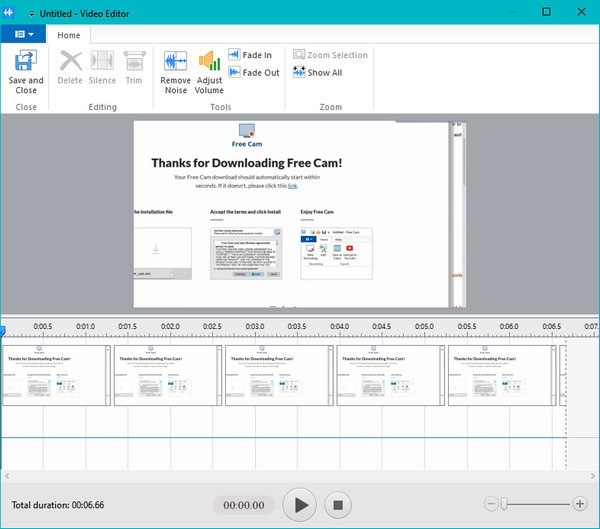
3. rész. Az iSpring Free Cam legjobb alternatívája
Az iSpring Screen Recorder csak Windows számítógépeken érhető el. Többször érdemes videókat készítenie a Mac számítógépére? Szóval érdemes olyan nyílt forráskódú felvételi programot találnia, amely hasonló vagy jobb, mint az iSpring Screen Recorder. Itt szeretnénk megmutatni Apeaksoft Screen Recorder mint a legjobb iSpring Screen Recorder alternatíva Mac számára. Lehetővé teszi a felhasználók számára, hogy eredeti minőségben rögzítsék a számítógép képernyőjét és a webkamerás videót. Sőt, ez az iSpring Screen Recorder alternatíva lehetővé teszi bármilyen videó, e-Learning tanfolyam, zene, Skype hívás, video oktatóanyag, játékmenet és egyebek rögzítését.
A legjobb iSpring képernyő-felvevő alternatívája
- Online videók, e-learning előadások rögzítése, internetes szemináriumok, Skype hívások.
- Szerkessze a rögzített videót, állítsa be a hangerőt, készítsen rajzokat és adjon hozzá kommentárokat.
- Mentsen felvételt bármilyen népszerű videoformátumban, például MP4, MOV, AVI, FLV és egyebekben.
- Kompatibilis a Windows 11/10/8/7 és a legújabb macOS Sequoia rendszerrel.
Az iSpring Screen Recorder alternatívájának használatának lépései
1 lépésIngyenes letöltés, telepítés és indítás az iSpring Screen Recorder programmal Mac gépén. Kattintson a „Video Recorder” elemre a fő felületen.
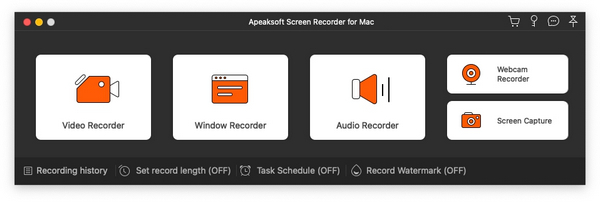
2 lépésKiválaszthatja a felvételi terület méretét, testreszabhatja a rögzített régiót, vagy közvetlenül kiválaszthatja a régiót.
3 lépésHa e-Learning prezentációt szeretne rögzíteni, akkor a „System Sound” és a „Microphone” opciókat egyidejűleg bekapcsolva tarthatja. Ha videót szeretne rögzíteni, akkor csak kapcsolja be a System Sound opciót.
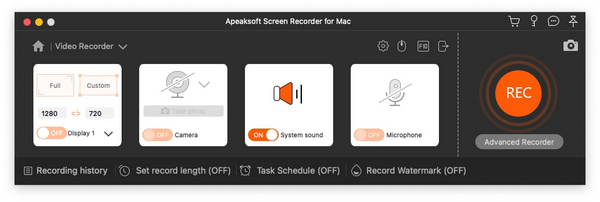
4 lépésFelvétel előtt rákattinthat a fogaskerék gombra a felvétel, az egér, a gyorsbillentyűk, a kimeneti beállítások és még sok más beállításához. Ezután kattintson az OK gombra a módosítások mentéséhez.
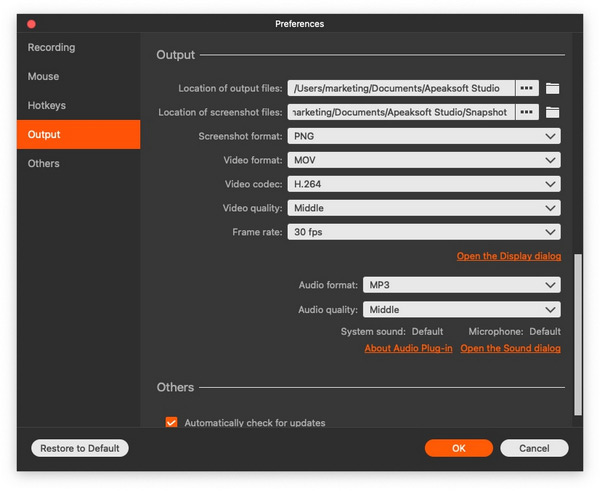
5 lépésKattintson a kezelőfelület jobb oldalán található „REC” gombra a felvétel elindításához a számítógép képernyőjén. A felvétel során könnyedén rajzokat készíthet, kommentárokat, szöveget vagy egyéb effektusokat adhat hozzá.
A felvétel befejezése után a piros négyzet gombra kattintva megtekintheti és szerkesztheti a rögzített videót. Ezután kattintson a „Mentés” gombra a rögzített videó számítógépre mentéséhez.
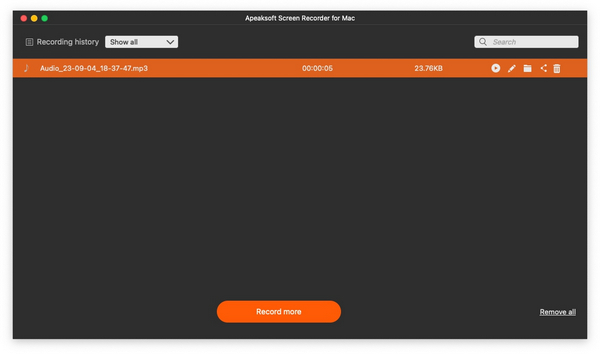 Az emberek azt is megkérdezik:
Az emberek azt is megkérdezik:4. rész. Az iSpring Képernyő-felvevő kérdései
Mi az iSpring Free Cam?
Az iSpring Free Cam egyszerű képernyõrögzítõ amely lehetővé teszi a képernyő bármely részének rögzítését, a rögzített videó szerkesztését, és a rögzített WMV-fájl közvetlen feltöltését a YouTube-ra.
Az iSpring Screen Recorder ingyenes?
Az iSpring Free Cam Screen Recorder 100% -ban ingyenes. Nincs felár vagy időkorlát.
Az iSpring Screen Recorder biztonságos?
Az iSpring Presenter vírusmentes. A legújabb iSpring Presenter 50 víruskereső szoftvert használ az adware jelzésére.
Elmenthetem az iSpring Screen Recorder által rögzített videókat MP4 formátumban?
Az iSpring Screen Recorder által rögzített videók csak WMV formátumban menthetők. Ehhez használhatja a VLC Playert vagy más, harmadik féltől származó videokonverziós szoftvert konvertálja a WMV MP4-re vagy más népszerű formátumok az egyszerű lejátszás és terjesztés érdekében.
Mi a különbség az iSpring Free Cam és az iSpring Cam Pro között?
Az iSpring Cam Pro verzió átfogóbb funkciókkal rendelkezik, mint az ingyenes verzió. A webkamerás felvételek támogatása mellett nem lesz vízjel vagy időkorlát. Igényeitől függően eldöntheti, hogy fizetni kíván-e ezekért a fejlettebb szolgáltatásokért.
Összegzés
Elsősorban beszéltünk iSpring képernyő felvevő áttekintés, útmutató és annak legjobb alternatívája. Részletes lépéseket mutattunk be a számítógép képernyőjének rögzítéséhez és a rögzített fájlok szerkesztéséhez az iSpring Screen Recorder segítségével. Kipróbálhatja a legjobb iSpring szoftvert is Képernyõrögzítõ Mac számára – Apeaksoft Screen Recorder e-Learning prezentáció, online videó/zene, játékmenetek, FaceTime-hívások és egyebek rögzítéséhez. Ha rendelkezik képernyőrögzítő eszközzel, kérjük, ossza meg őket az alábbi megjegyzésben.